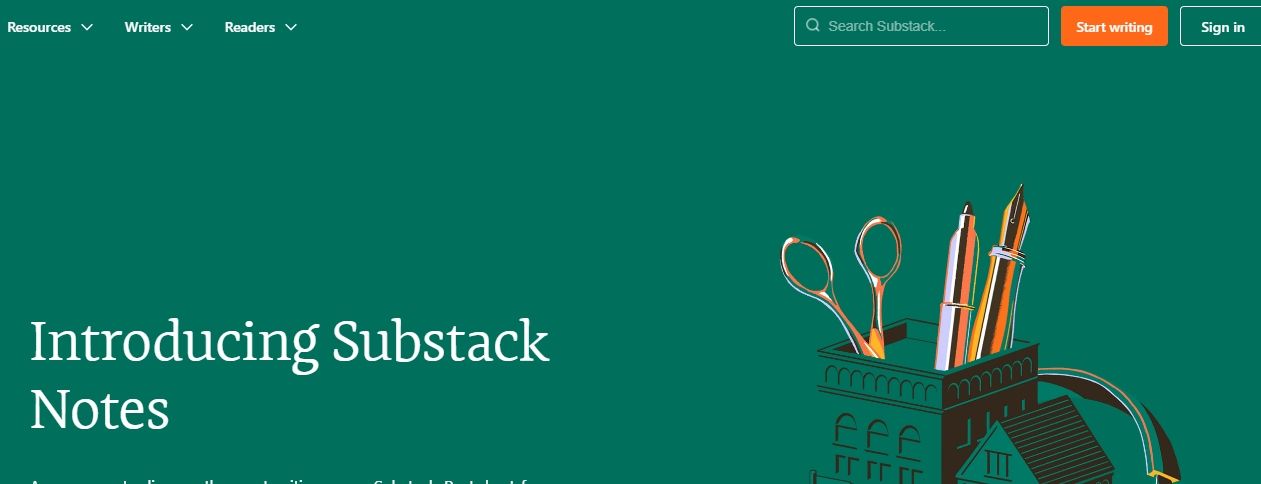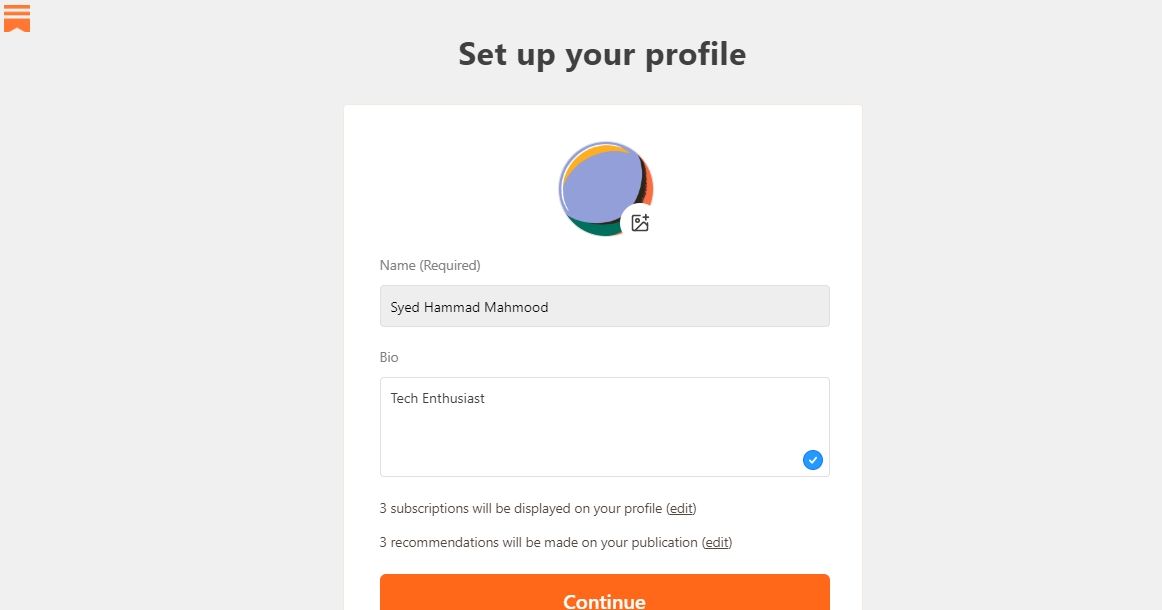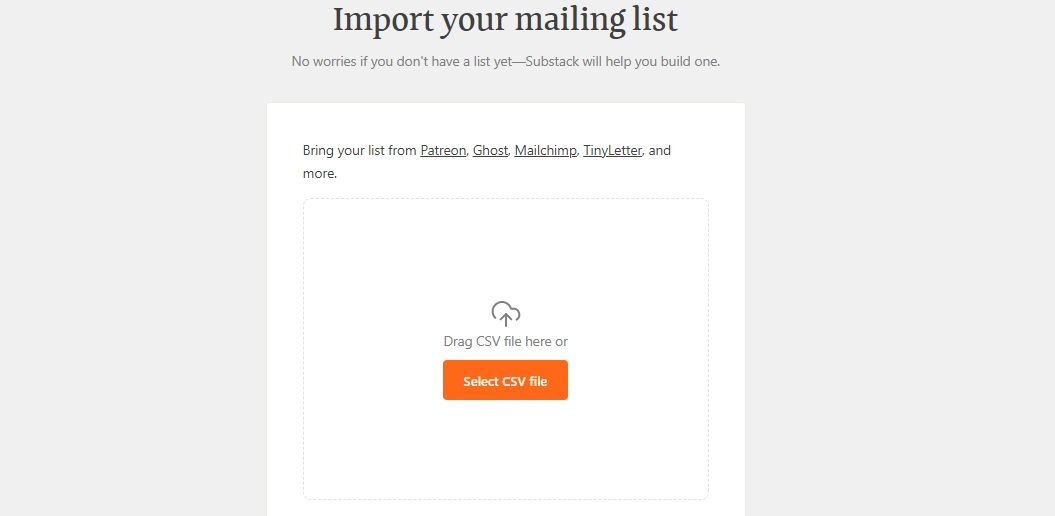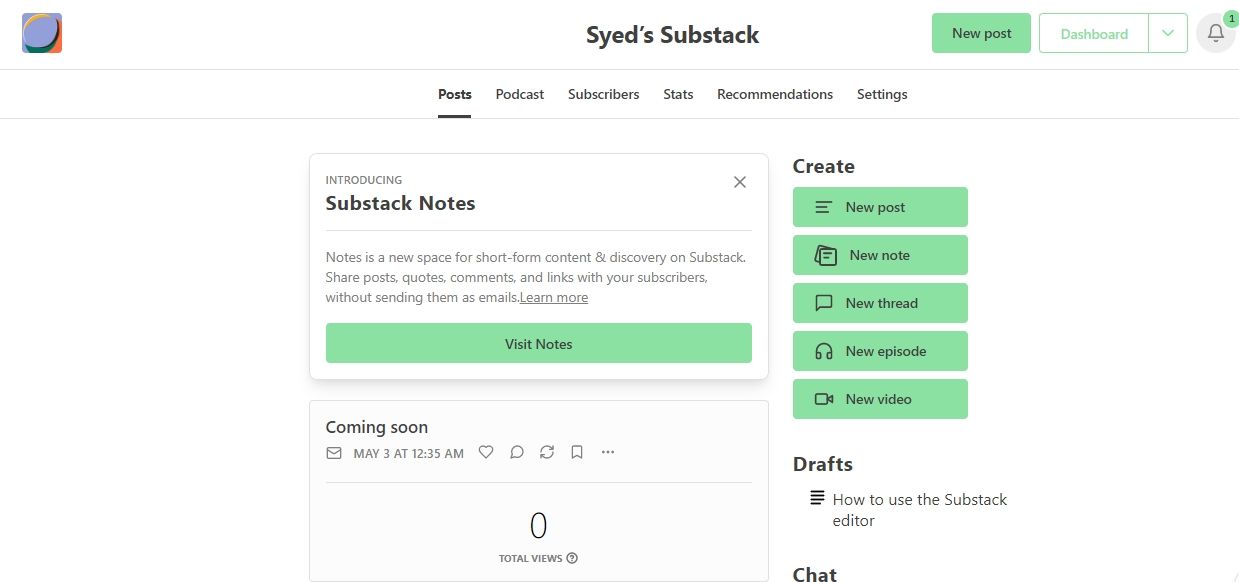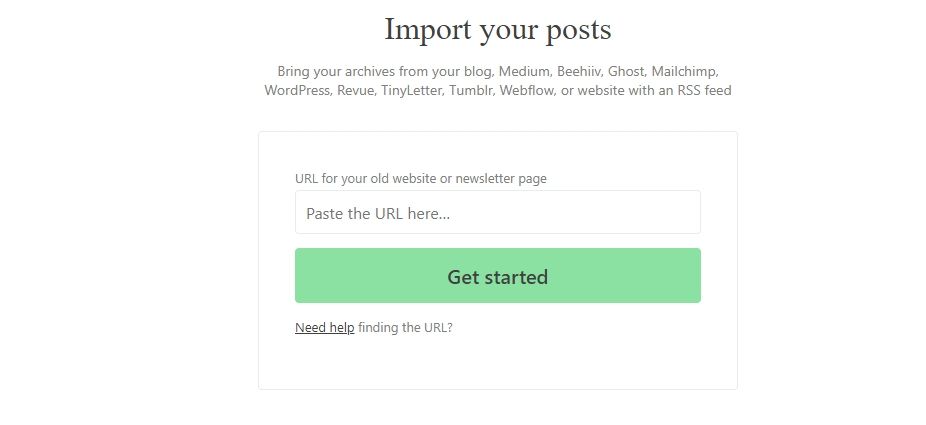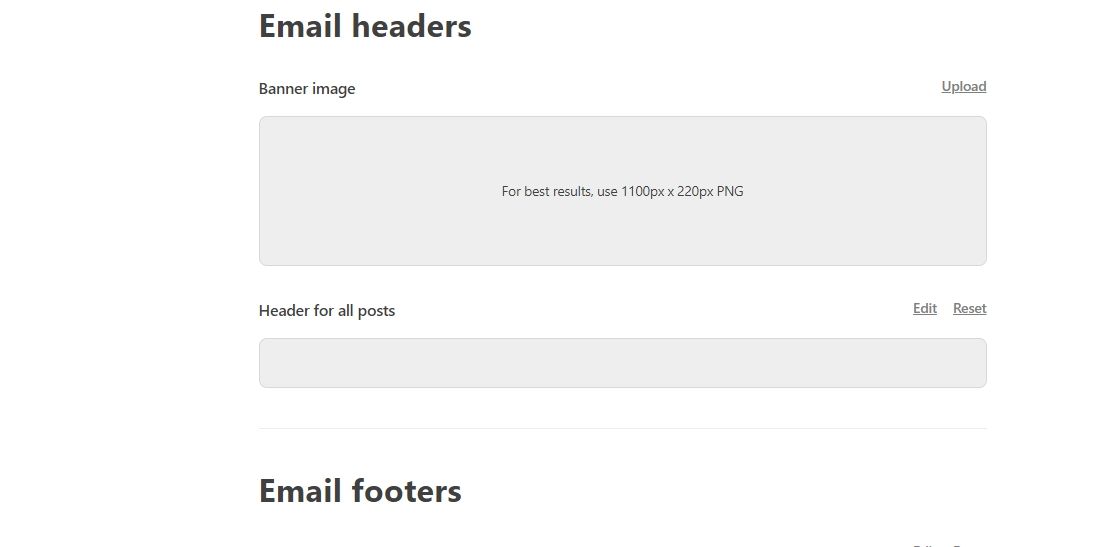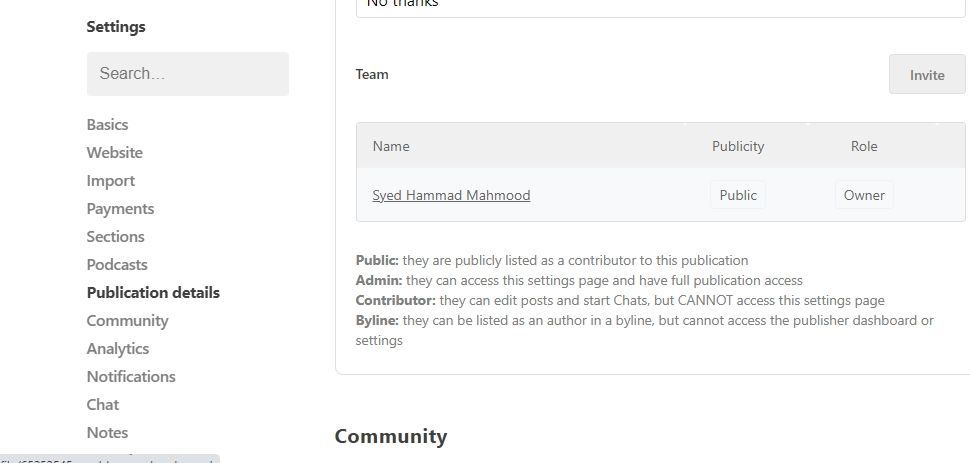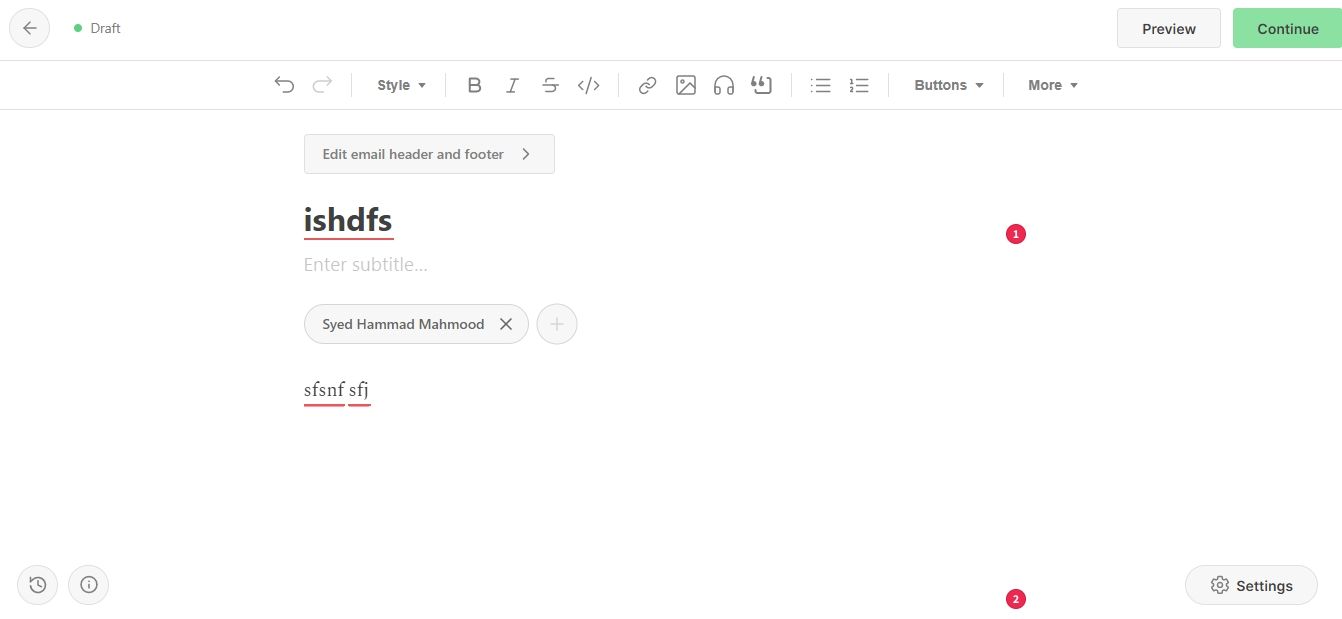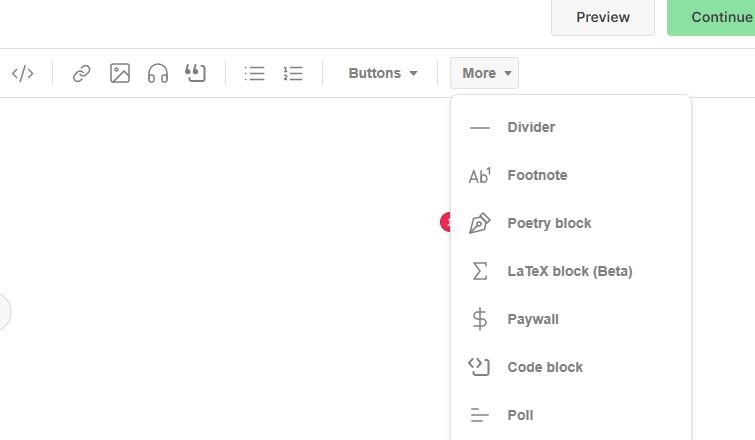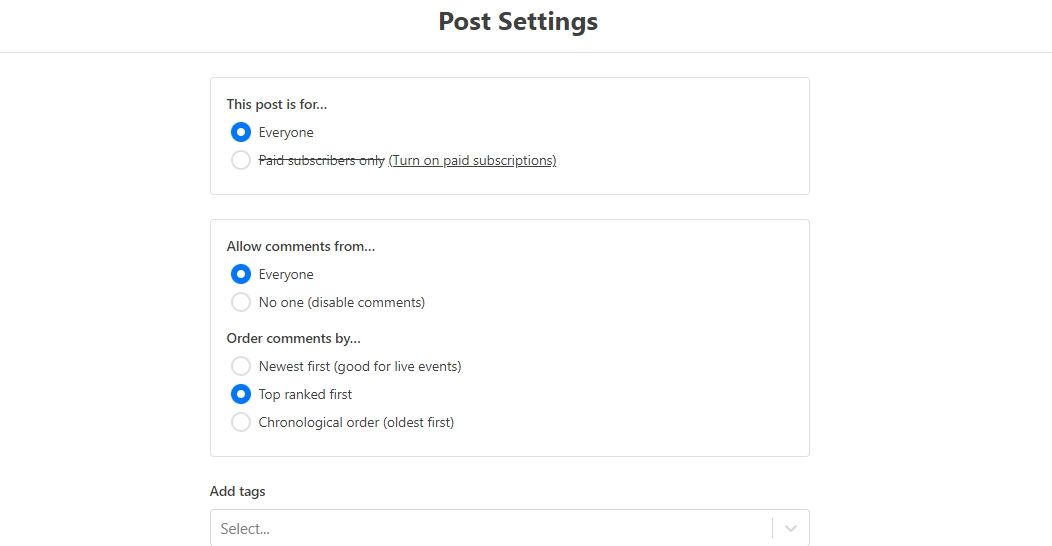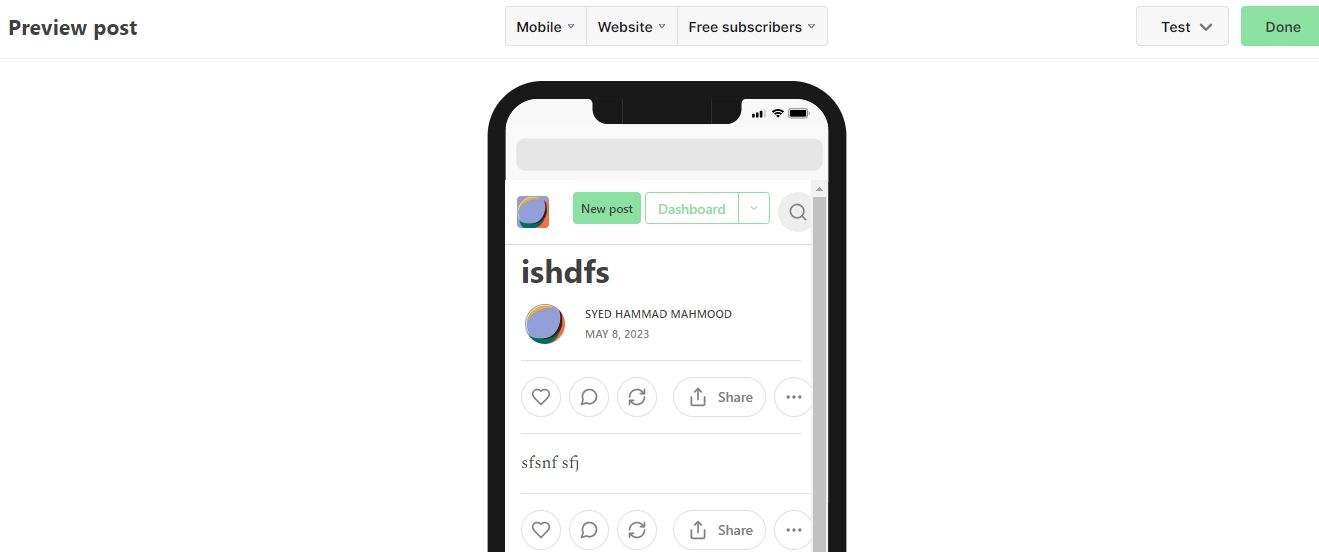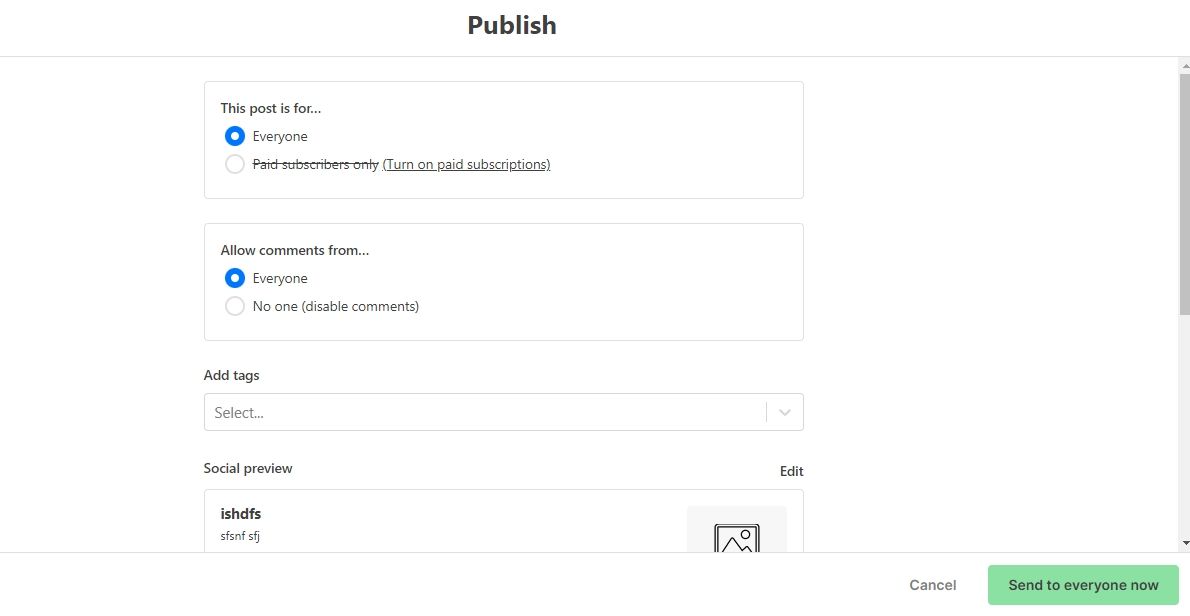Substack est l’une des rares plateformes qui vous permet de lancer votre newsletter avec un minimum d’effort et sans paiement initial. L’outil ne vous oblige pas à passer des heures sur la conception ou les aspects techniques. Cependant, si vous n’avez jamais créé de newsletter auparavant, l’idée de le faire peut vous sembler insurmontable.
C’est pourquoi nous allons vous aider à créer votre première newsletter Substack, à régler les paramètres de publication et à publier votre premier message.
Création de votre publication Substack
Substack est l’un des meilleurs outils de newsletter pour développer votre audience. Il est très facile à utiliser, même pour les non-initiés. Grâce à cet outil, vous pouvez lancer votre publication et créer des newsletters pour votre public en un rien de temps.
Voici comment créer votre publication Substack :
- Allez sur la page d’accueil de Substack et cliquez sur Commencer à écrire.
- Entrez votre adresse e-mail et continuez.
- Ensuite, Substack vous demandera d’entrer votre nom et votre biographie et de télécharger votre photo pour créer votre profil.
Entrez vos données personnelles ici. Les détails de votre publication seront définis plus tard.
- Une fois votre profil créé, Substack vous demandera de définir une URL pour votre publication. Si vous n’êtes pas sûr de vous à ce stade, entrez n’importe quel caractère générique et modifiez-le plus tard.
- Ensuite, il vous sera demandé d’importer votre liste de diffusion si vous en avez déjà une. Si vous n’avez pas d’audience (ou d’adresses e-mail), sautez simplement l’étape.
- Une étape facultative consiste à ajouter vos amis et votre famille en tant qu’abonnés. Si vous souhaitez obtenir vos premiers abonnés en un rien de temps, entrez leurs adresses e-mail ici.
- Substack vous demande ensuite de choisir vos centres d’intérêt (afin de vous proposer des recommandations en conséquence). Cette option est également facultative.
Et voilà ! Votre publication est prête.
Définir les détails de votre publication sur Substack
Une fois que vous avez créé votre première publication, il est temps de lui donner un nom et de remplir les autres détails, comme la bio, les catégories, etc.
Pour ce faire, allez dans la section Paramètres dans votre tableau de bord. Vous y trouverez plusieurs champs et options. Les quelques champs nécessaires que vous devez remplir en premier lieu sont les suivants :
- Nom de la publication
- Brève description
- Catégories primaires et secondaires
- Logo
- Photo de couverture
Outre l’ajout de ces détails de base, il y a quelques autres tâches à effectuer pour configurer votre newsletter.
- Importation d’articles : Si vous avez déjà un blog (sur Medium, WordPress ou tout autre site avec un flux RSS), vous pouvez importer tous ces articles dans votre publication Substack.
- Conception de votre site de publication Substack : Substack vous permet de personnaliser le design de votre site, d’ajouter des pages et des balises, de configurer la navigation et d’insérer des liens.
- Modification de l’en-tête, du pied de page et de la bannière de votre newsletter : Dans la section Détails de la publication, vous pouvez modifier l’en-tête, le pied de page et la bannière qui seront affichés dans votre newsletter.
- Mise en place d’un email de bienvenue : Vous devez également créer un e-mail de bienvenue attrayant pour vos abonnés.
- Ajouter les membres de votre équipe : Si vous avez une équipe qui travaille sur votre newsletter, vous pouvez l’inviter sur votre compte. Actuellement, il existe trois niveaux d’utilisateurs : administrateur, contributeur et byline. Alors que l’administrateur a accès à l’ensemble de la publication et des paramètres, les contributeurs ne peuvent que modifier les messages, et les auteurs ne peuvent être mentionnés qu’en tant qu’auteurs (sans accès à la publication). Vous pouvez également décider si les membres de votre équipe sont visibles publiquement ou non.
- Mise en place des paiements : Substack, l’une des alternatives à Revue, vous permet de gagner de l’argent grâce aux abonnements payants. Si vous souhaitez monétiser votre newsletter Substack, vous devrez connecter le compte Substack à Stripe et mettre en place vos formules d’abonnement. Vous pouvez également permettre à vos lecteurs de s’engager à verser des contributions.
- Activer les notes et le chat : C’est à vous d’activer ces fonctionnalités. Bien que nous ayons expliqué en détail le fonctionnement des Notes Substack, vous pouvez les considérer comme des tweets. Quant au Chat, il vous permet d’avoir des conversations avec vos abonnés.
Créer votre premier article sur Substack
Maintenant que vous avez mis en place votre publication et que vous avez réglé tous les paramètres, il est temps de créer votre premier message.
- Dans votre tableau de bord de rédacteur, vous trouverez une section Nouveau message Le bouton « Substack » est un bouton de commande. En cliquant dessus, vous ouvrez l’éditeur Substack. L’interface de l’éditeur Substack est assez simple. Si vous avez déjà utilisé Medium, vous la trouverez assez similaire.
- Tout d’abord, entrez le titre et le sous-titre et choisissez l’auteur. Vous pouvez également ajouter plusieurs auteurs. Ensuite, vous pouvez commencer à écrire dans la zone vierge ci-dessous.
- En haut de l’éditeur, vous trouverez des boutons pour le style, le gras, l’italique, le soulignement, le lien, le code, les puces et les guillemets. Vous pouvez également ajouter une image ou un fichier audio à votre message.
- Depuis le Boutons Dans l’option « Bouton », vous pouvez ajouter un bouton qui permet aux lecteurs d’effectuer diverses actions, comme partager votre article, s’abonner à votre lettre d’information, laisser un commentaire, etc. L’option Plus vous permet d’ajouter un séparateur, un bloc de code, un paywall, un sondage, etc.
- En bas à gauche, des options permettent d’afficher l’historique du brouillon, le nombre de mots et le temps de lecture/parole.
- Une fois le message rédigé, cliquez sur Paramètres en bas à droite. Vous y trouverez des options pour ajouter des balises, définir le titre et la description SEO et créer l’URL du message. Vous pouvez également partager un lien de brouillon secret (utile si vous souhaitez que quelqu’un révise votre article). Étant donné qu’il s’agit de votre première newsletter, nous vous recommandons d’envoyer un e-mail de test à partir de l’option affichée ici.
- Vous pouvez également utiliser l’option Aperçu (dans le coin supérieur droit de l’éditeur Substack) pour voir à quoi ressembleront votre courriel et votre page web sur un téléphone portable ou un ordinateur de bureau.
- Une fois que vous êtes prêt à publier, cliquez sur Continuer (à côté de l’aperçu). Ici, vous pouvez choisir si l’article sera disponible pour les abonnés payants uniquement ou pour tout le monde. Vous pouvez également activer les commentaires et ajouter des tags. De même, réglez l’apparence de votre message sur les applications de médias sociaux et sélectionnez les options de partage et de diffusion.
- Enfin, planifiez l’article ou publiez-le maintenant en utilisant l’option Envoyer à tout le monde maintenant . Substack vous permet ensuite de partager votre message sur les plateformes sociales.
Lancez facilement votre propre newsletter avec Substack
Grâce à l’interface intuitive de Substack, tout le monde peut créer une newsletter et communiquer avec ses lecteurs. Avoir une newsletter vous permet non seulement de mieux contrôler votre contenu et votre audience, mais aussi de créer un sentiment de communauté parmi vos lecteurs.
Et comme Substack a une large base d’utilisateurs, vous pouvez vous attendre à obtenir un nombre décent d’abonnés. Une fois que vous avez construit une audience, votre newsletter Substack peut devenir une source de revenus supplémentaire pour vous. En outre, il existe des dizaines d’autres raisons pour lesquelles vous devriez lancer votre newsletter.